Многие пользователи Windows сообщали о сбоях и ошибках при обновлении Windows 10. Одна из распространенных ошибок, с которой часто сталкиваются пользователи, - это ошибка обновления Windows 10 0x80240061. Причин появления этой ошибки может быть несколько. Здесь мы рассмотрим решения для устранения проблемы.
Исправление 1. Убедитесь, что служба Центра обновления Windows работает.
Одна из служб Windows под названием Центр обновления Windows отвечает за обновление операционной системы. Вам нужно будет убедиться, что эта служба запущена. Вот как это сделать:
Шаг 1: Нажмите Win + R открыть Запустить коробка. Там введите services.msc и нажмите на ОК кнопка.
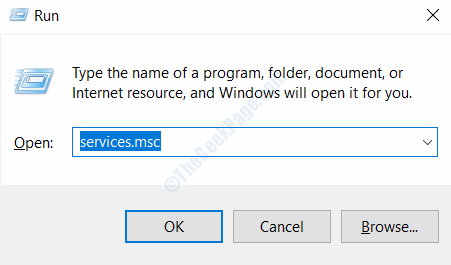
Шаг 2: The Услуги окно откроется. Здесь прокрутите список услуг и найдите Центр обновления Windows. Когда найдете, щелкните его правой кнопкой мыши и нажмите Начинать кнопка. Если он уже запущен, нажмите на Запустить снова кнопка.

После этого закройте Услуги окно и попробуйте обновить Windows еще раз. Если проблема не была устранена, попробуйте следующее решение.
Исправление 2: запустите средство устранения неполадок Центра обновления Windows.
Средство устранения неполадок Windows - это встроенный инструмент для выявления и устранения различных проблем, которые могут возникнуть на вашем компьютере. Одним из вспомогательных инструментов средства устранения неполадок является средство устранения неполадок Центра обновления Windows. Следуйте инструкциям, чтобы запустить его:
Шаг 1: Нажмите Win + I ключи вместе, чтобы открыть Настройки приложение в Windows. В приложении "Настройки" нажмите на значок Обновление и безопасность вариант.
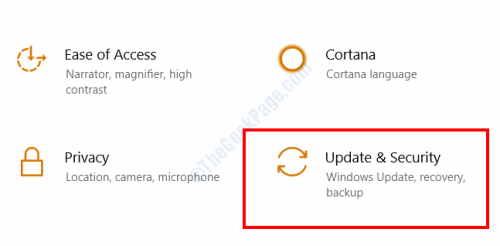
Шаг 2: В новом окне выберите Устранение неполадок вариант на левой панели. Затем на правой панели выберите Центр обновления Windows вариант, затем нажмите на Запустите средство устранения неполадок кнопка.

Теперь позвольте средству устранения неполадок изучить возможные проблемы. В случае обнаружения какой-либо проблемы средство устранения неполадок попытается исправить ее самостоятельно. После того, как средство устранения неполадок завершит сканирование и устранит проблему, перезагрузите компьютер и попробуйте обновить Windows.
Исправление 3: переустановите последнее обновление стека обслуживания
Вы также можете переустановить последнее обновление стека обслуживания или Центр обновления Windows, чтобы решить эту проблему. Перед удалением обновления и повторной установкой вам понадобится Версия для Windows обновлено на вашем ПК и Обновить версию. После этого вам нужно будет загрузить последнюю версию SSU и установить на свой компьютер.
Найти версию для Windows
Шаг 1:Открой Настройки приложение, выполнив шаги в Исправление 2> Шаг 1, но вместо того, чтобы выбирать Обновление и безопасность вариант, выберите Система вариант.
Шаг 2: Теперь на левой панели выберите О вариант, затем просмотрите версию обновления Windows на правой панели. Версия Windows на моем компьютере - 1903 год.

Определение версии обновления
Шаг 1: Открой Начинать меню, затем введите Панель управления в поле запуска поиска. Из результатов откройте Панель управления вариант.
Шаг 2: В Панели управления щелкните значок Удалить программу текст в Программ вариант.
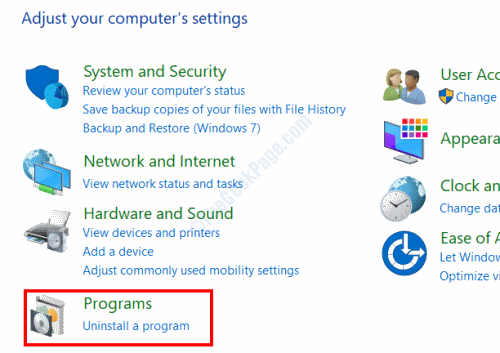
Шаг 3: В следующем окне нажмите на Просмотр установленных обновлений вариант.
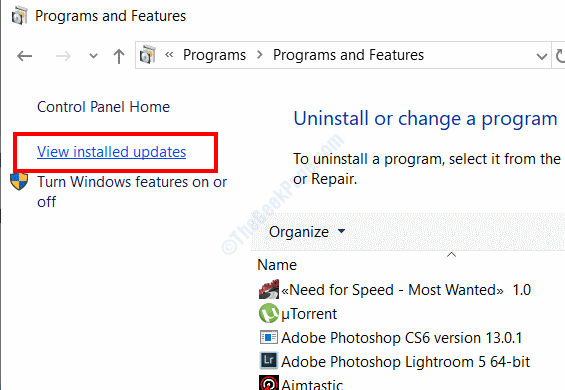
Шаг 4: В появившемся списке обновлений просмотрите название последнего обновления под Майкрософт Виндоус категория. Здесь имя KB4565351.
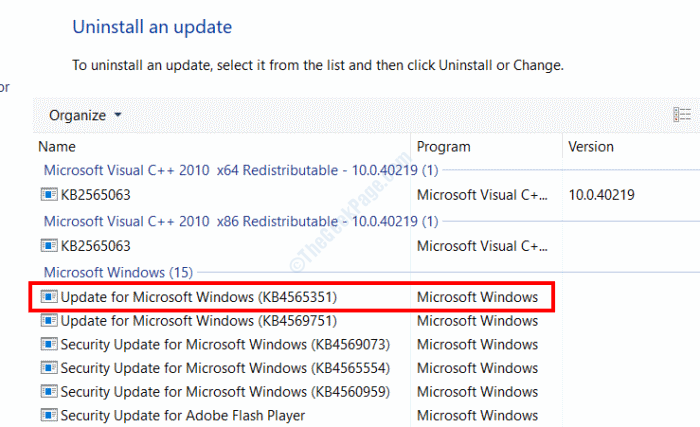
Шаг 5: В качестве дополнительного шага выберите последнее обновление, затем нажмите на Удалить кнопка. Следуйте инструкциям на экране и удалите последнее обновление Windows.
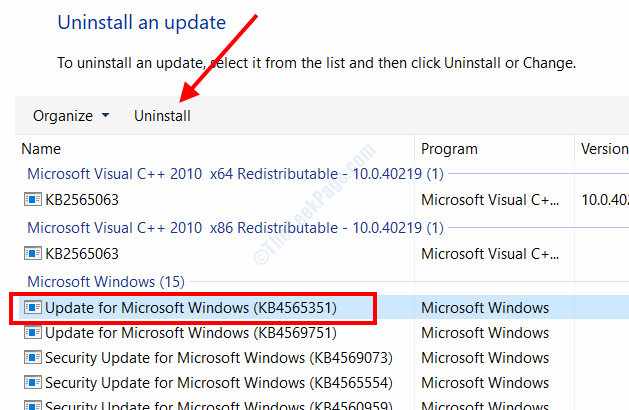
Загрузите и установите последнюю версию SSU
Шаг 1: Посетить Каталог Центра обновления Майкрософт Веб-сайт. В поле поиска введите версию Центра обновления Windows и выполните поиск. Вы увидите список обновлений. Там ищите обновление с версией Windows, установленной на вашем ПК. Версия моего ПК - 1903, это система на базе x64, поэтому я скачаю версию, выделенную на скриншоте ниже.
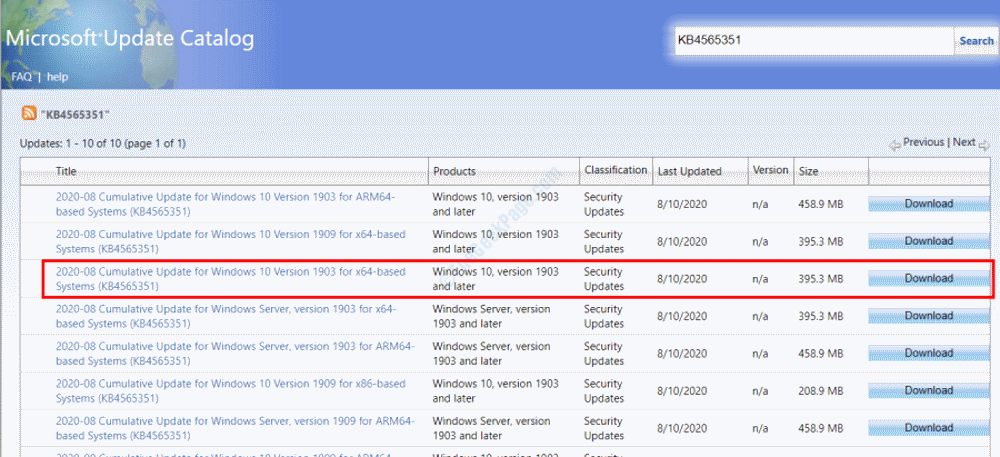
Примечание: Убедитесь, что вы выбрали обновление с той же версией Windows, что и ваш компьютер и системная архитектура. Архитектура x64 обычно предназначена для ПК, а архитектура ARM64 - для мобильных устройств, таких как планшеты. Чтобы узнать, щелкните правой кнопкой мыши на Этот ПК значок на рабочем столе, затем выберите Характеристики. Вы сможете просмотреть информацию под Система> Тип системы раздел.
Шаг 2: При загрузке обновления щелкните значок Открыть кнопка. Как только обновление будет загружено, оно будет установлено на ваш компьютер.
Исправление 4: очистить временный кеш Центра обновления Windows
Другой метод, с помощью которого вы можете попытаться исправить ошибку Центра обновления Windows 0x80240061, - это очистить временный кеш Центра обновления Windows. Следуй этим шагам:
Шаг 1: Нажмите Win + R ключи вместе. В открывшемся окне «Выполнить» скопируйте и вставьте следующий текст, затем нажмите Входить:
% windir% \ SoftwareDistribution \ DataStore
Шаг 2: Откроется папка, содержащая временные данные обновления Windows. Нажмите Ctrl + A чтобы выбрать все файлы, затем нажмите Shift + Del чтобы удалить все файлы из папки. После этого запустите Исправить 1 еще раз, чтобы перезапустить службу обновления.
Теперь посмотрите, появляется ли ошибка по-прежнему.
Исправление 5: запустить сканирование SFC
SFC Scan - это инструмент командной строки, который сканирует неисправные и поврежденные файлы на вашем ПК, а затем исправляет их.
Шаг 1: Нажми на Начинать кнопка и тип cmd в поле поиска. Затем в результатах поиска щелкните правой кнопкой мыши значок Командная строка результат поиска и выберите Запустить от имени администратора вариант.

Шаг 2: В открывшемся окне командной строки введите следующую команду и нажмите Входить кнопка:
sfc / scannow
Дайте сканированию запуститься. После этого перезагрузите компьютер и проверьте, сохраняется ли ошибка обновления 0x80240061.
Исправление 6. Запустите сканирование DISM.
Вот еще один инструмент командной строки, который вы можете запустить, чтобы исправить эту проблему с обновлением Windows 10.
Шаг 1: Откройте командную строку в режиме администратора, как показано выше.
Шаг 2: В окне командной строки введите команду, указанную ниже, и нажмите Входить:
DISM / Онлайн / Очистка-Образ / RestoreHealth
Сканирование DISM может занять некоторое время, поэтому дождитесь завершения сканирования. После этого перезагрузите компьютер.
Исправление 7: путем обновления драйвера интерфейса Intel Management Engine
Вы можете обновить драйвер Intel Management Engine Interface на своем ПК, чтобы избавиться от ошибки обновления 0x80240061 в Windows 10.
Шаг 1: Нажмите Победа + X одновременно на клавиатуре, затем в открывшемся меню выберите УстройствоМенеджер вариант.

Шаг 2: Когда Диспетчер устройств открывается, из списка устройств выберите Системные устройства вариант, чтобы развернуть, затем в меню щелкните правой кнопкой мыши Интерфейс Intel (R) Management Engine и нажмите на Обновить драйвер вариант из меню.
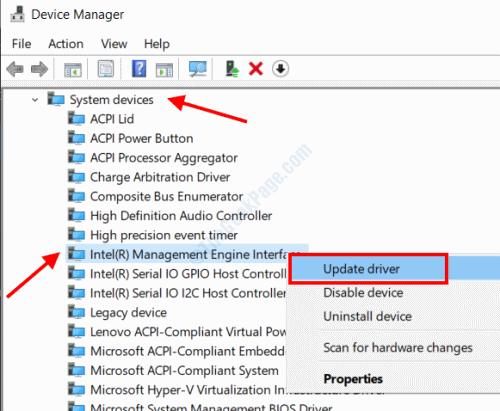
Шаг 3: Теперь на следующем экране вам нужно будет выбрать Автоматический поиск обновленного программного обеспечения драйвера. Если будет обнаружена обновленная версия драйвера, начнется процесс обновления. После обновления перезагрузите компьютер. Теперь проверьте, решена ли проблема.
Исправление 8: Обновите BIOS
Вы также можете попробовать обновить BIOS вашего ПК, чтобы избавиться от ошибки 0x80240061. Обновление BIOS - довольно сложный и сложный процесс, который необходимо проводить очень осторожно. Один неверный шаг - и ваш компьютер может стать из-за него бесполезным.
Чтобы выполнить обновление BIOS, вы должны ознакомиться с руководством по материнской плате вашего ПК. Действия по обновлению BIOS и выполнению в нем различных операций сильно различаются у разных производителей.
Исправление 9. Выполните обновление Windows на месте
Процесс обновления Windows на месте позволяет загрузить установочный носитель Windows на свой компьютер, чтобы выполнить обновление. После того, как обновление будет выполнено, оно будет служить целям обновления Windows, и, скорее всего, вы не получите ошибку обновления Windows 0x80240061.
Следуйте инструкциям ниже:
Шаг 1: Перейти к Веб-сайт загрузки Windows 10 и нажмите на Скачать инструмент сейчас вариант.
Шаг 2: После завершения загрузки щелкните значок Запустить вариант в загруженном файле.
Шаг 3: The Установка Windows 10 окно откроется на вашем ПК. Здесь после нажатия на Принимать вариант, выберите Обновите этот компьютер сейчас вариант, затем нажмите на Следующий кнопка.
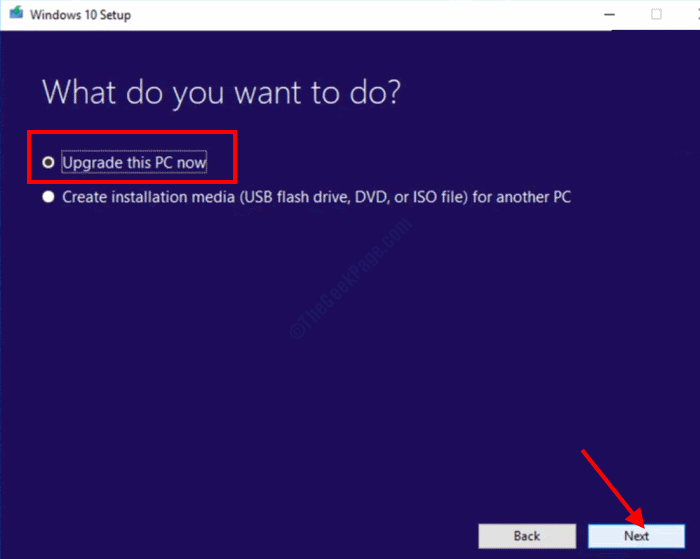
Шаг 4: Теперь следуйте инструкциям на экране, чтобы выполнить обновление Windows на вашем ПК. Это будет включать выбор Храните личные файлы и приложения вариант на Выберите, что оставить экран.
Обратите внимание, что это длительный процесс, так что наберитесь терпения. После завершения обновления ваша проблема будет устранена.
Исправление 10: Чистая переустановка Windows
Надеюсь, предыдущие решения наверняка помогут вам избавиться от проблемы. Однако, если ни одно из вышеперечисленных решений не помогло вам, вам нужно будет выполнить новую установку Windows 10 на свой компьютер, чтобы исправить ошибку обновления 0x80240061. Новая установка сотрет все данные, приложения и программное обеспечение в памяти вашего ПК и произведет новую установку Windows.
Для этого следуйте шагам из Исправления 9 до шага 3, затем выберите Ничего такого вариант на Выберите, что оставить экран.
Мы также рекомендуем вам сделать резервную копию ваших личных и важных файлов, имеющихся на вашем компьютере, перед тем, как продолжить чистую переустановку Windows.


